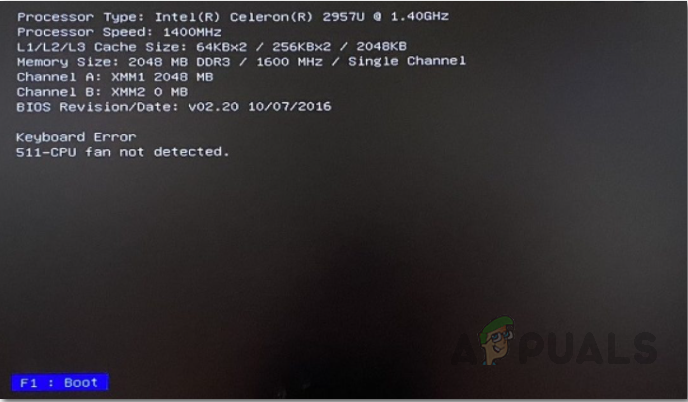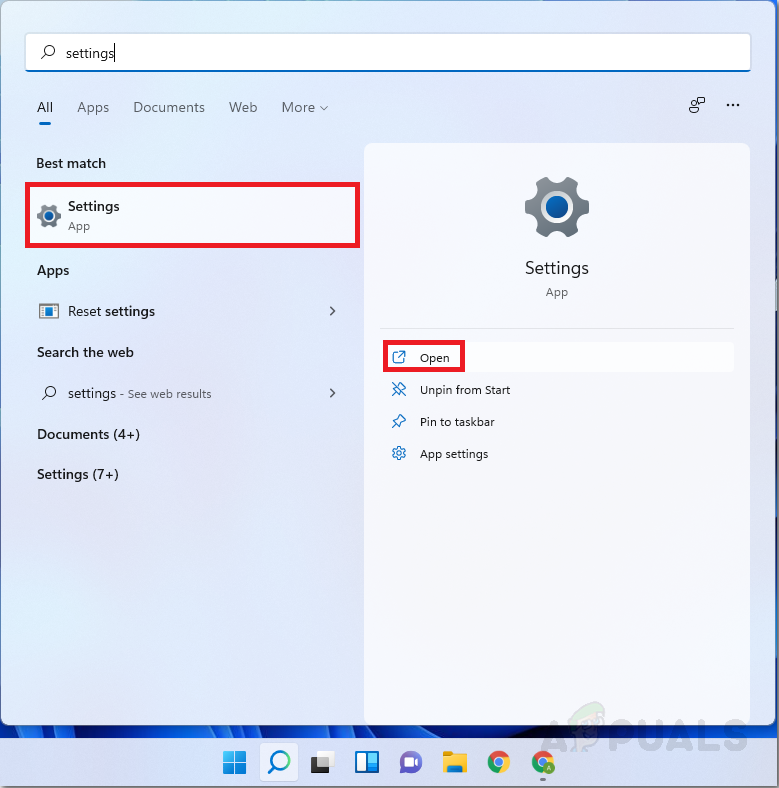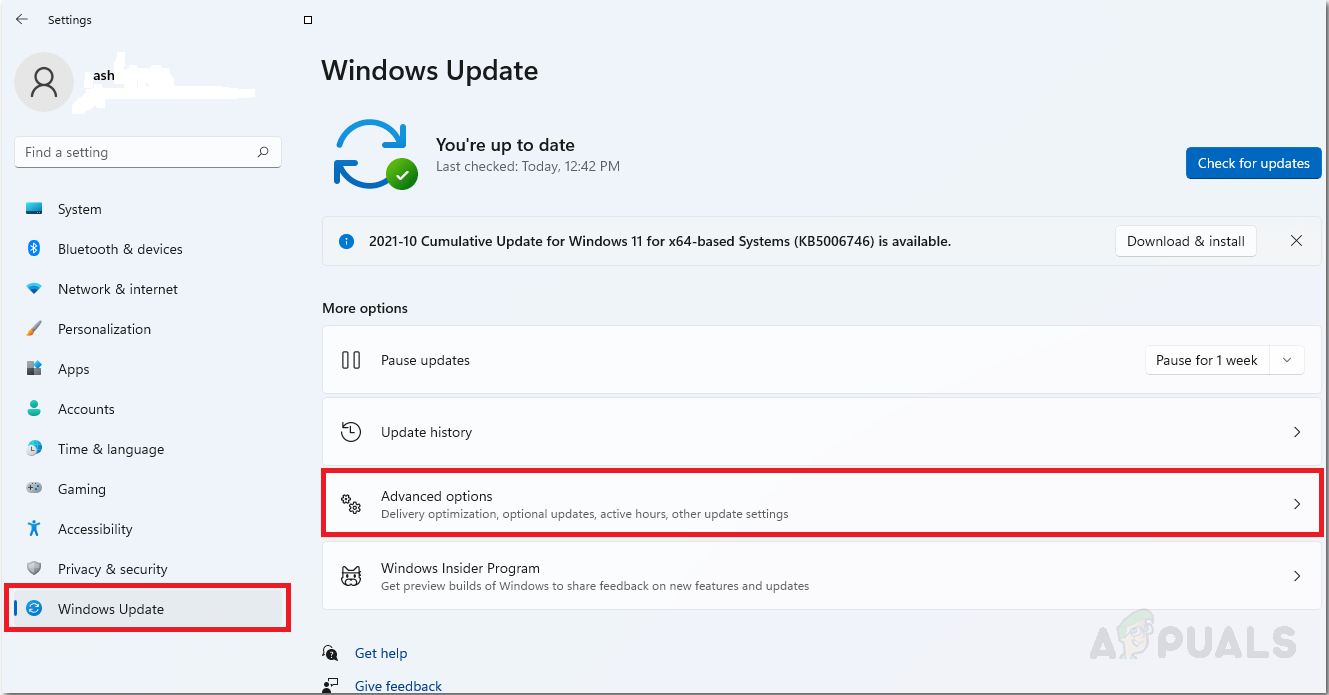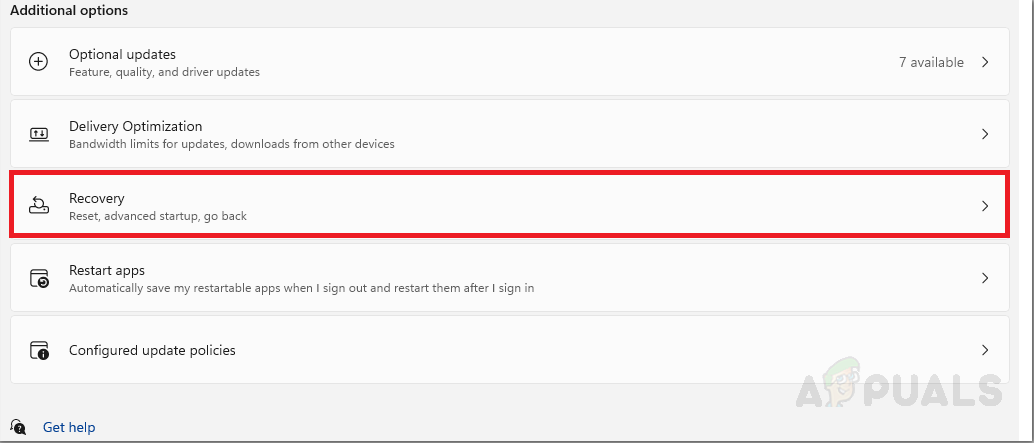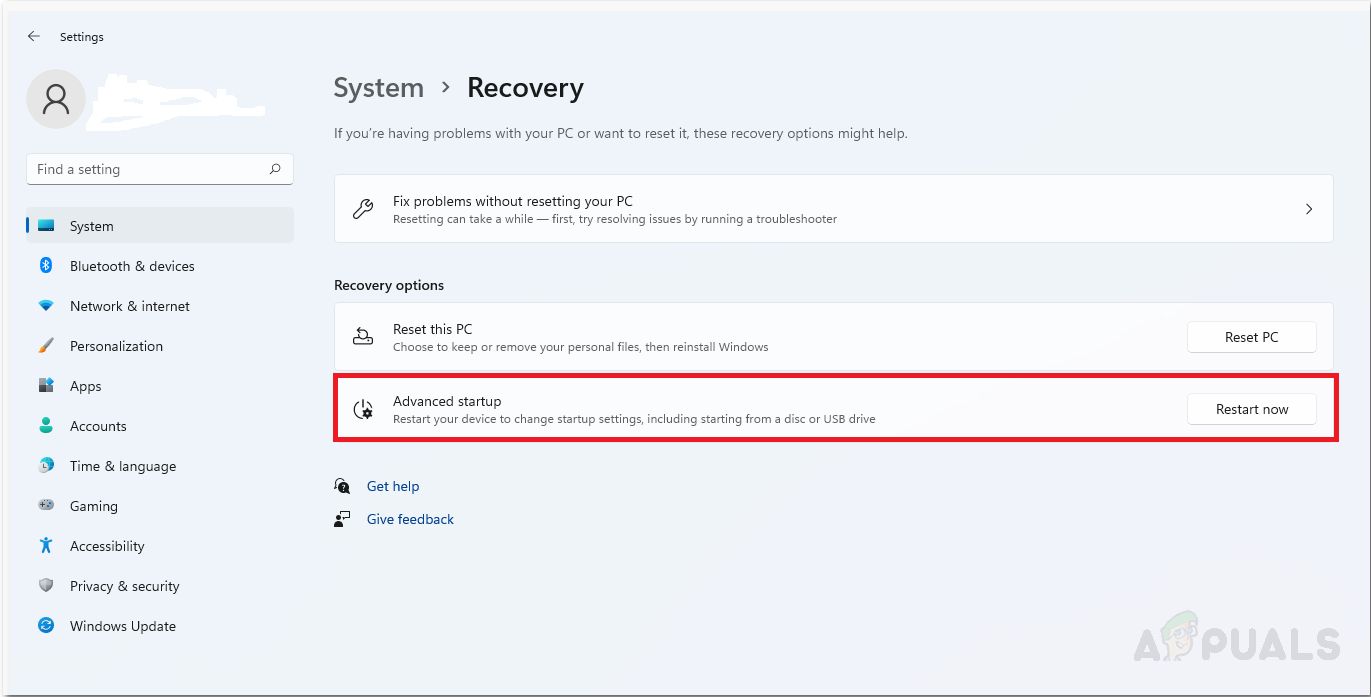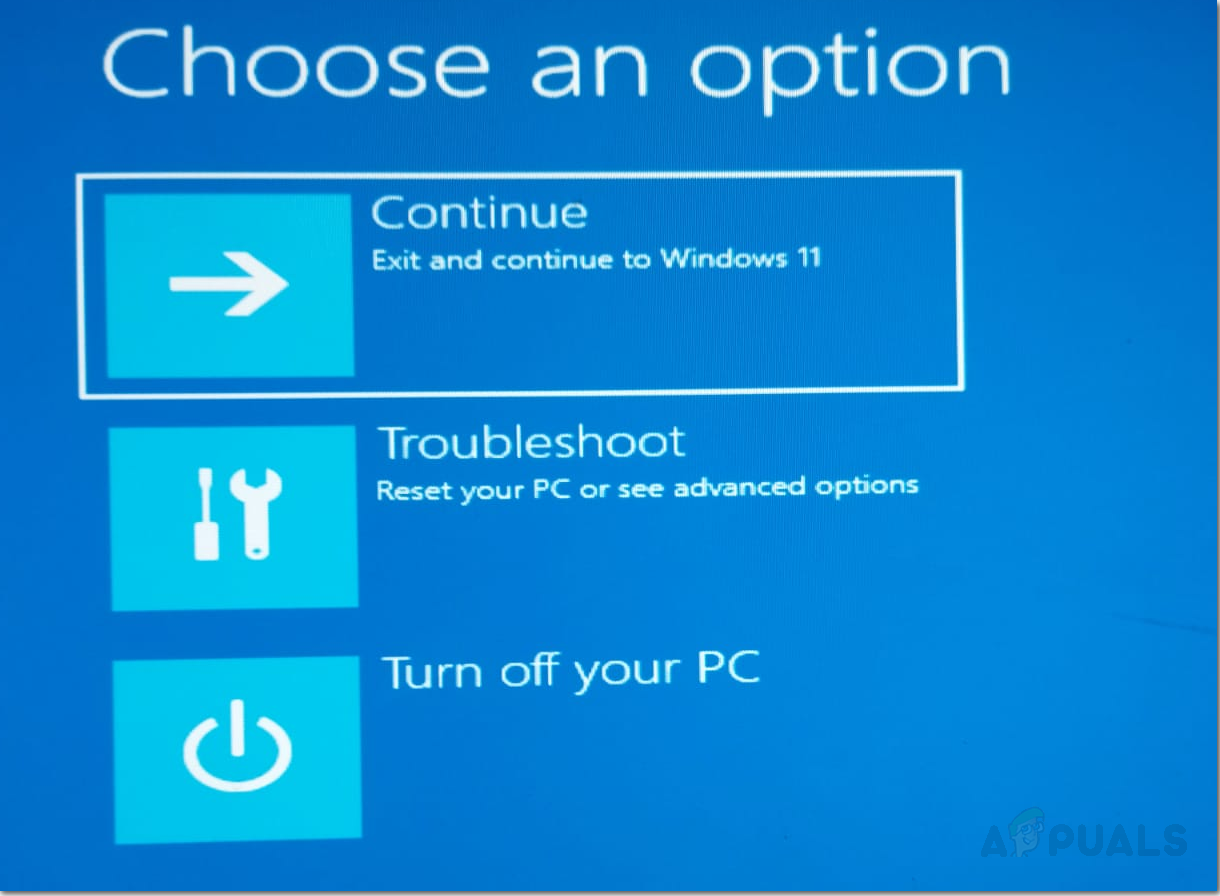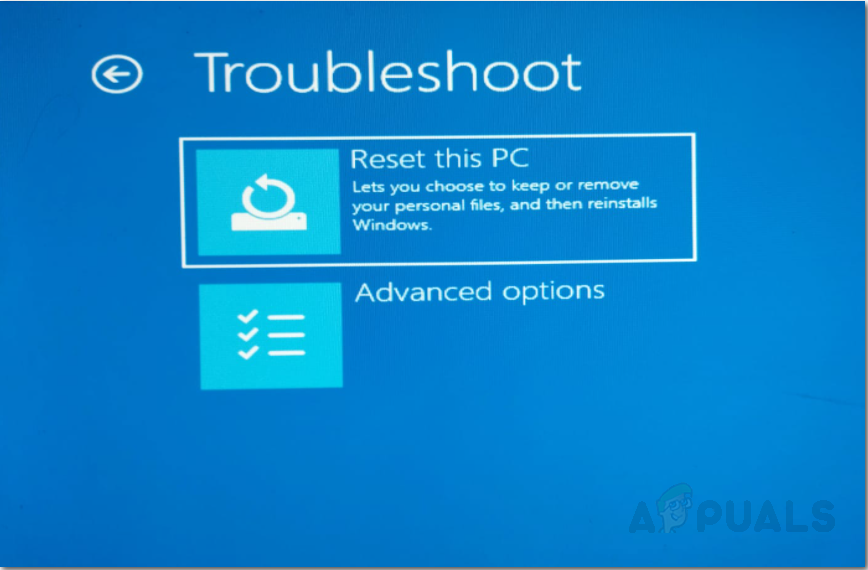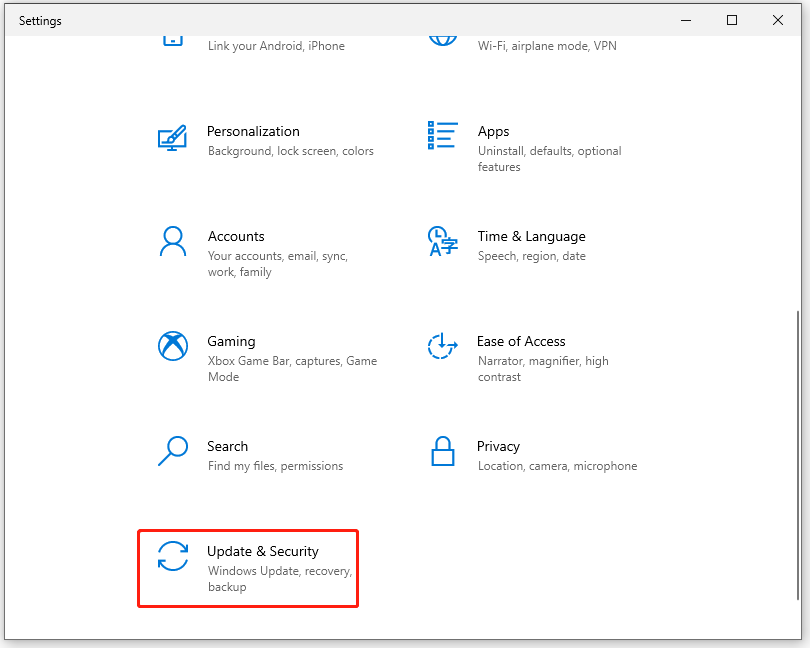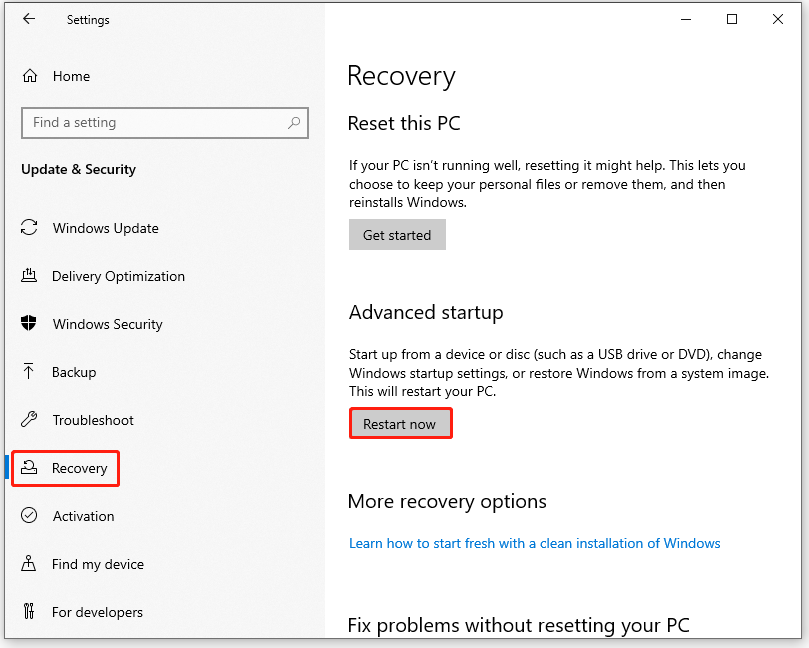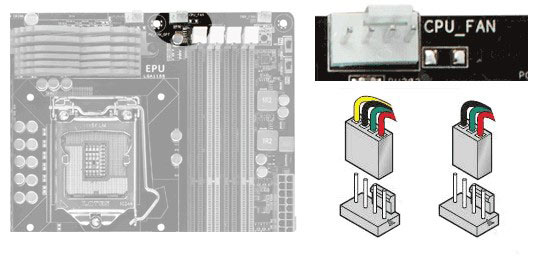Очевидно, что ошибка 511 CPU Fan not detected ссылается на кулер процессора, который не удается обнаружить. То есть BIOS не видит вентилятор ЦП и экстренно завершает работу компьютера, чтобы предотвратить его перегрев и выход из строя. При этом бывают ситуации, когда вентилятор продолжает вращаться и даже на максимальных оборотах. Также встречаются и случаи, когда кулер раскручивается и останавливается прямо перед появление ошибки. Наша текущая цель – разобраться с причинами неполадки и восстановить правильную работу Windows.
Содержание
- Причины ошибки 511
- Как исправить ошибку 511 CPU Fan not detected?
- Проверить качество подключения вентилятора
- Очистить систему охлаждения
- Заменить кулер
- Настроить скорость вращения BIOS
Причины ошибки 511
CPU Fan not detected может появляться из-за нескольких основных причин:
- Неисправность кулера и не только его. Реже, но поломка может быть у материнской платы или блока питания.
- Слишком большое количество пыли и грязи, которые мешают работе вентилятора и его нормальному обнаружению.
- Плохой контакт на разъемах кулера материнской платы.
- Несовместимость кулера с материнской платой, радиатором охлаждения.
- Некорректная скорость работы вентиляторов.
Как исправить ошибку 511 CPU Fan not detected?
Начать следует с того, чтобы открыть корпус системного блока или снять заднюю крышку ноутбука и посмотреть на реакцию кулера на кнопку запуска. Если он не вращается совсем, вполне может быть заклинившим или поврежденным. В остальных случаях проблему могут быть в BIOS или контактах кулера.
Проверить качество подключения вентилятора
Самое первое и простое в реализации действие – извлечь разъем кулера, очистить его сжатым воздухом и подключить заново. Только обязательно перед этим нужно выключить компьютер, как и перед любыми другими действиями внутри него.
Очистить систему охлаждения
Очень много пользователей написало, что после очистки системы охлаждения ошибка 511 исчезла. У нас есть 2 пути: быстрый и более качественный. В роли простого решения можно использовать баллончик со сжатым воздухом. Стоит продуть им лопасти и радиатор, а также вручную проверить, что он вращается легко, без посторонних звуков. Еще рекомендуется осмотреть кулер на наличие физических повреждений.
Мы рекомендуем снять вентилятор процессора полностью и очистить все с помощью пылесоса и кисточки. Для этого нужно открутить винты или откинуть защелки, на которых он держится. Еще следует извлечь кабель из разъема на материнской плате. Также стоит нанести новую термопасту. Подобное обслуживание следует проводить каждый год, а оно, скорее всего, не выполнялось уже достаточно давно.
Заменить кулер
К сожалению, даже визуально рабочий кулер может быть неисправным. То есть он крутится, все как обычно, но система не обнаруживает вентилятор из-за обрыва цепи управления. В подобном случае лучшим решением будет замена. Также стоит учитывать, что нестандартные кулера от других производителей могут работать неправильно. Лучше использовать оригинальный вентилятор.
Настроить скорость вращения BIOS
Похоже, что слишком низкая скорость вращения кулера тоже может стать причиной проблемы. Самый эффективный способ вернуть ее в рабочее состояние – сделать сброс BIOS. Однако куда проще использовать программы SpeedFan, конечно же, при условии, что есть возможность запустить компьютер, то есть ошибка появляется не при каждом пуске.
Если отобразилась ошибка 511 CPU Fan not detected, вам нужно проверить качество контактов, очистить кулер и радиатор процессора и уже тогда подключить другой вентилятор. На одном из этапов все должно запуститься нормально. Правда, есть один хитрый способ – подключить кулер процессора к другому разъему (обычно есть вентилятор на корпусе), а его уже – к входу на вентилятор ЦП. Мы такое решение не одобряем, так как при повышенной мощности работы железо может перегреться.
А что вы знаете о данной ошибке? Поделитесь своим опытом с другими читателями.
- Sign up
- Sign in
- HP Community
- Desktops
- Desktop Hardware and Upgrade Questions
- HP Pavilion 500 error message of:511-CPU fan not detected
Create an account on the HP Community to personalize your profile and ask a question
Your account also allows you to connect with HP support faster, access a personal dashboard to manage all of your devices in one place, view warranty information, case status and more.
01-18-2015
10:22 AM
HP Recommended
- Mark as New
- Bookmark
- Subscribe
- Permalink
- Flag Post
Product: HP Pavilion 500-164
Operating System: Windows 8.1
I have a HP Pavilion 500-164 . Every time I start it up I get an error message of 511—CPU fan not detected.
At the bottom of the screen it states F1 : Boot
Then it starts to operate without problems. This is becoming bothersome.
But when examining the unit, I find both fans running?
What is the problem and do I need to take it in for repairs?
1 ACCEPTED SOLUTION
Big_Dave
28,007
6,626
1,812
173,006
Level 15
01-18-2015
02:07 PM
— edited
01-18-2015
02:09 PM
HP Recommended
- Mark as New
- Bookmark
- Subscribe
- Permalink
- Flag Post
Hi,
Use a can of compressed air to clean out all of the dust from all fans in the PC. With the side panel off, power on the PC and again observe the fan rotational speed. What do you see? slow, medium or high rotational speeds?
Open up the RUN Windows and enter: MSINFO32
What BIOS level is your PC running?
Install the latest diagnostics for your PC. Boot up your PC and tap ESC then F2 to run diagnostics. Run a complete set.
HP ENVY 6055, HP Deskjet 1112
HP Envy 17″, i7-8550u,16GB, 512GB NVMe, 4K screen, Windows 11 x64
Custom PC — Z690, i9-12900K, 32GB DDR5 5600, dual 512 GB NVMe, gen4 2 TB m.2 SSD, 4K screen, OC’d to 5 Ghz, NVIDIA 3080 10GB
Was this reply helpful?
Yes
No
18 REPLIES 18
Big_Dave
28,007
6,626
1,812
173,007
Level 15
01-18-2015
02:07 PM
— edited
01-18-2015
02:09 PM
HP Recommended
- Mark as New
- Bookmark
- Subscribe
- Permalink
- Flag Post
Hi,
Use a can of compressed air to clean out all of the dust from all fans in the PC. With the side panel off, power on the PC and again observe the fan rotational speed. What do you see? slow, medium or high rotational speeds?
Open up the RUN Windows and enter: MSINFO32
What BIOS level is your PC running?
Install the latest diagnostics for your PC. Boot up your PC and tap ESC then F2 to run diagnostics. Run a complete set.
HP ENVY 6055, HP Deskjet 1112
HP Envy 17″, i7-8550u,16GB, 512GB NVMe, 4K screen, Windows 11 x64
Custom PC — Z690, i9-12900K, 32GB DDR5 5600, dual 512 GB NVMe, gen4 2 TB m.2 SSD, 4K screen, OC’d to 5 Ghz, NVIDIA 3080 10GB
Was this reply helpful?
Yes
No
Cheri55
Author
2
2
0
173,000
New member
01-18-2015
05:32 PM
HP Recommended
- Mark as New
- Bookmark
- Subscribe
- Permalink
- Flag Post
I had done what you sugested-compressed air and even cotton tips to clean the blades, fan speed is what I would consider normal speed -no noise.
The Bios system info that I could find is v80.52..I don’t know if that is right -revision date 11/11/2014.
I ran a diagnostic check and was informed that I was current on all data required.
But so far everything is now working correctly. I want to thank you for your time
Was this reply helpful?
Yes
No
05-12-2015
06:33 PM
HP Recommended
- Mark as New
- Bookmark
- Subscribe
- Permalink
- Flag Post
Dear Team,
Currently i am having the same issue.
The seller asking me to refresh my OS but no help… as this is POST error i am more suspected it due to hw then sw.
try to clean the fan intermitant the error still coming out.
System Model 700-270d
System SKU E9U71AA#UUF
Processor Intel(R) Core(TM) i5-4570 CPU @ 3.20GHz, 3201 Mhz, 4 Core(s), 4 Logical Processor(s)
BIOS Version/Date AMI 80.16, 5/12/2013, SMBIOS Version 2.7, BIOS Mode UEF
Was this reply helpful?
Yes
No
Big_Dave
28,007
6,626
1,812
171,968
Level 15
05-12-2015
07:51 PM
HP Recommended
- Mark as New
- Bookmark
- Subscribe
- Permalink
- Flag Post
@JuniorOng
Is your PC equipped with the original Intel fan?
Power off the PC. Open up the PC and check the CPU fan cable. Carefully unplug it and replug it. Leave the PC open and plug in the PC. Observe the fan while you depress the the power on button. Does the fan spin? Are you still getting the error?
HP ENVY 6055, HP Deskjet 1112
HP Envy 17″, i7-8550u,16GB, 512GB NVMe, 4K screen, Windows 11 x64
Custom PC — Z690, i9-12900K, 32GB DDR5 5600, dual 512 GB NVMe, gen4 2 TB m.2 SSD, 4K screen, OC’d to 5 Ghz, NVIDIA 3080 10GB
Was this reply helpful?
Yes
No
05-12-2015
10:59 PM
HP Recommended
- Mark as New
- Bookmark
- Subscribe
- Permalink
- Flag Post
Thanks big dave,
U know after ur encouragement i try to open the cpu fan finding a lot of dust on the cpu heat sink itself,
surprisingly after cleaning only i withness myself it really did not spin or trying to kick spin but prohibited.
So far after few restart still working fine. Shame on me only try my best after ur encouragement. As long time nvr touch PC, i try to let the seller shop expert do but now i also question how qualify is the shop worker.
Was this reply helpful?
Yes
No
05-13-2015
11:47 AM
HP Recommended
- Mark as New
- Bookmark
- Subscribe
- Permalink
- Flag Post
Hi Big_Dave
I have the same issue than above.
I changed today the fans, going from the original one (80mm) furnished with my HP 500-195ef to the one furnished with my Bitfenix Shinobi (120mm) and two BeQuiet Silentwings 2 (120mm). Those fans spin a lot slower than my old one, being bigger and more performant. And I checked : they do spin.
But I didn’t change the motherboard, and thus didn’t change the BIOS parameters. Problem is, I can’t seem to access (via F2 menu while booting) to the option to either :
— delete the error message
— lower the spin alert level
Any idea about what I am missing ?
Thanks !
(PS: sorry for any language-issue, english isn’t my mothertongue)
Was this reply helpful?
Yes
No
Big_Dave
28,007
6,626
1,812
171,905
Level 15
05-13-2015
03:08 PM
HP Recommended
- Mark as New
- Bookmark
- Subscribe
- Permalink
- Flag Post
@Thrombus
Non-Intel fans running off the CPU fan header and/or non-HP fans running off the system fan header could be a problem as there very well could be a current limitation and a speed detection issue. I suggest that you stay with the original fans and if you have extra fans then tap into a molex or SATA power connector for a source of electrical power.
HP ENVY 6055, HP Deskjet 1112
HP Envy 17″, i7-8550u,16GB, 512GB NVMe, 4K screen, Windows 11 x64
Custom PC — Z690, i9-12900K, 32GB DDR5 5600, dual 512 GB NVMe, gen4 2 TB m.2 SSD, 4K screen, OC’d to 5 Ghz, NVIDIA 3080 10GB
Was this reply helpful?
Yes
No
05-13-2015
09:30 PM
HP Recommended
- Mark as New
- Bookmark
- Subscribe
- Permalink
- Flag Post
Dear Dave,
Today the problem come again. First incident after discharge the system,plug back the power cable the fan spin.
Second incident, when on the F1 screen, after i presss F1 the fan move. Additionally i am connecting my pc wtih Neuro power UPS.800va together with my Acer 19in basic monitor
Any suggestion?
Was this reply helpful?
Yes
No
05-14-2015
04:07 AM
— edited
05-14-2015
04:09 AM
HP Recommended
- Mark as New
- Bookmark
- Subscribe
- Permalink
- Flag Post
@Big_Dave
That would mean that all my fans are functionning at their maximal capacity all the time. That would get pretty noisy and not very power-consumption-friendly. And a shorter lifespan for my fans.
Is there no software option to lower the setting for the alert or shut it off ?
Was this reply helpful?
Yes
No
-
Previous
-
- 1
- 2
-
Next
Be alert for scammers posting fake support phone numbers and/or email addresses on the community.
If you think you have received a fake HP Support message, please report it to us by clicking on «Flag Post».
† The opinions expressed above are the personal opinions of the authors, not of HP. By using this site, you accept the Terms of Use and Rules of Participation.
-
English
Open Menu

† The opinions expressed above are the personal opinions of the authors, not of HP. By using this site, you accept the <a href=»https://www8.hp.com/us/en/terms-of-use.html» class=»udrlinesmall»>Terms of Use</a> and <a href=»/t5/custom/page/page-id/hp.rulespage» class=»udrlinesmall»> Rules of Participation</a>.
Вот полное руководство по исправлению ошибки 511 Вентилятор ЦП не обнаружен в Windows 11/10. Многие пользователи Windows жаловались на получение сообщения об ошибке, в котором говорится, что 511 CPU Fan не обнаружен. Как следует из сообщения об ошибке, это приводит к сбою нормальной работы внутреннего вентилятора ЦП.
Вентилятор ЦП является важным компонентом компьютерной системы, который эффективно отводит тепло и поддерживает охлаждение ЦП. и здоровое состояние. Итак, это важный компонент для бесперебойной работы вашего компьютера. В случае неудачи вы получите эту ошибку. В сообщении об ошибке также предлагается нажать F1 для загрузки компьютера, который загрузит ваш компьютер.
Теперь, если вы один из тех, кто столкнулся с такой же ошибкой, это руководство поможет. В этом посте мы собираемся обсудить несколько методов исправления ошибки 511 CPU Fan not defined.
Что это означает, что вентилятор ЦП 511 не обнаружен?
Вентилятор ЦП 511 не обнаружен. Обнаруженная ошибка в основном означает, что вентилятор охлаждения процессора либо вышел из строя, либо отключен. Он также может быть физически поврежден, что вызывает ошибку. Вам нужно будет отремонтировать или заменить его, чтобы устранить проблему.
Что вызывает ошибку”511 CPU Fan не обнаружен”?
Вот возможные причины, которые могут вызвать ошибку 511 CPU Fan. ошибка не обнаружена:
если есть какое-либо физическое повреждение вентиляторов процессора, радиатора или материнской платы, это может вызвать ошибку. Таким образом, в этом случае вы можете проверить наличие физических повреждений и отремонтировать или заменить их, если они есть. Если вентиляторы процессора грязные и пыльные, это может вызвать ошибку. Если сценарий применим, убедитесь, что вы очистили вентиляторы процессора. Слабое или неплотное соединение внутренних вентиляторов процессора также может вызвать эту ошибку. Следовательно, убедитесь, что все вентиляторы вашего процессора правильно и надежно подключены. В некоторых случаях ваши индивидуальные настройки BIOS могут быть еще одной причиной той же ошибки. Если сценарий применим, вы можете сбросить настройки BIOS до значений по умолчанию, чтобы исправить ошибку.
На основе приведенных выше сценариев вы можете применить подходящее исправление для устранения ошибки.
См.: Обнаружена ошибка скорости вращения вентилятора ЦП: нажмите F1, чтобы запустить настройку.
Вот несколько методов работы, которые вы можете попробовать исправить ошибка «511-CPU Fan не обнаружен» во время загрузки:
Убедитесь, что нет физических повреждений. Очистите внутренние вентиляторы процессора и радиатор. Защитите соединения вентиляторов процессора. Сбросьте настройки BIOS по умолчанию.
Давайте обсудим подробно описанные выше методы.
1] Убедитесь, что нет физических повреждений
Как упоминалось ранее в этом сообщении, эта ошибка может быть результатом любого физического повреждения, которое произошло с вентиляторы, радиатор или материнская плата с течением времени. В этом случае вам нужно будет проверить свой процессор на наличие каких-либо физических повреждений. Для этого вы можете выключить компьютер, отсоединить его от сети, а затем открыть корпус, чтобы найти любые физические повреждения. Вы можете проверить и проанализировать вентиляторы, роторы вентиляторов, радиатор и материнскую плату на предмет физических повреждений.
Однако, если вы не знаете, как это проверить, вам придется отнести свой компьютер к сертифицированному специалисту. и проверьте свой процессор. В случае, если действительно имеется физическое повреждение, которое вызывает ошибку «511 Вентилятор ЦП не обнаружен», вам нужно будет отремонтировать его, чтобы исправить ошибку. После того, как вы отремонтируете поврежденную часть процессора, вы не должны увидеть ошибку. Возможно, вам даже потребуется заменить эту деталь, если повреждение невозможно исправить.
Если нет физических повреждений, но вы по-прежнему получаете ту же ошибку во время загрузки, возможно, возникла другая причина этой ошибки. Итак, переходите к следующему потенциальному исправлению для устранения ошибки.
Прочтите: Исправьте код ошибки вентилятора процессора 2000-0511 на компьютере с Windows.
2 ] Очистите внутренние вентиляторы и радиатор процессора
Также есть вероятность, что ошибка может быть вызвана скоплением пыли. Это может вызвать проблемы в нормальном функционировании компонентов вашего ПК, а также вызвать ошибку. Итак, если сценарий применим, вы можете попробовать очистить внутренние вентиляторы ЦП и радиатор, а затем посмотреть, решена ли проблема.
Вы можете использовать баллончик со сжатым воздухом или воздуходувку, чтобы очистить пыль от пыли. вентиляторы и радиатор. Итак, просто выключите систему и отключите компьютер от сети, а затем попробуйте очистить пыль. Обратите внимание, что чистите вентиляторы, не вращая, так как это может повредить компонент. Когда закончите, подключите компьютер и запустите его. Проверьте, исправлена ли ошибка.
См. Как предотвратить или исправить проблемы с перегревом и шумным вентилятором ноутбука?
3] Безопасный вентилятор ЦП подключений
Ошибка «511 CPU Fan не обнаружен» также может быть вызвана в случае, если какой-либо из кабелей вентилятора процессора подключен ненадежно или кабели подключены не к тому разъему. Потому что компьютер не сможет распознать, подключен вентилятор или нет, и вы получите сообщение об ошибке. Следовательно, проверка того, что кабели надежно подключены, должно помочь вам исправить ошибку. Вот как это сделать:
Сначала выключите компьютер, а затем отключите компьютер. Теперь отключите, а затем снова подключите кабели и убедитесь, что они надежно подключены. Затем перезагрузите компьютер и проверьте, сохраняется ли ошибка.
Если вы по-прежнему получаете ту же ошибку, у нас есть еще одно исправление для вас. Просто перейдите к следующему решению, чтобы устранить ошибку.
Прочтите: Как контролировать скорость вращения вентилятора на компьютерах с Windows.
4] Сбросьте настройки BIOS на по умолчанию
Если вы установили некоторые пользовательские настройки BIOS, в некоторых случаях это может привести к отказу внутреннего вентилятора ЦП. В результате вы можете увидеть ошибку «511 CPU Fan не обнаружен». Итак, если сценарий применим, вы можете попробовать сбросить настройки BIOS по умолчанию, чтобы устранить ошибку. Просто войдите в настройки BIOS при запуске, нажав соответствующую клавишу. Затем получите доступ к параметру сброса до значений по умолчанию и нажмите на него. После этого перезагрузите компьютер и, надеюсь, вы больше не увидите ошибку.
Вот и все! Надеюсь, эта статья поможет вам избавиться от ошибки 511 CPU Fan not detect.
Почему вентилятор процессора не работает?
Могут быть разные причины, из-за которых вентилятор процессора мог не работать. Он может быть физически поврежден, вокруг него может быть пыль или грязь. Еще одна причина того же может быть в том, что вентилятор ЦП плохо подключен.
Как мне исправить, что мой вентилятор не обнаруживается?
Чтобы решить проблему с вентилятором ЦП не обнаружен, вы можете сначала проверить, нет ли физических повреждений вашего вентилятора или других компонентов процессора. Если есть какие-либо повреждения, отремонтируйте их, чтобы ваш компьютер работал бесперебойно. Кроме того, вы также можете попробовать очистить вентиляторы процессора от пыли, проверить надежность соединения между вентиляторами или сбросить настройки BIOS.
Теперь прочтите:
Пользователи Windows сообщают о странной проблеме, из-за которой их внутренние вентиляторы процессора просто отказываются работать. После перезапуска в меню загрузки отображается «511-CPU fan not found» и «F1: Boot». Вентилятор ЦП чрезвычайно важен для эффективного рассеивания тепла и, следовательно, для здоровья вашего ЦП, поэтому важно не использовать компьютер без бесперебойной работы внутреннего вентилятора ЦП.
Как исправить ошибку «511-Вентилятор процессора не обнаружен»
Ошибка «511-ЦП вентилятор не обнаружен» довольно часто вызывается аппаратными проблемами с самим вентилятором, однако некоторые системные настройки также могут вызывать сообщения об ошибках при загрузке. Вот список некоторых потенциальных виновников:
- Физическое повреждение. Любое повреждение вентиляторов, радиатора или материнской платы может вызвать эту ошибку.
- Грязные и пыльные вентиляторы. Одной из наиболее распространенных причин любой ошибки, связанной с вентилятором, является запыление вентиляторов. Многие пользователи, сталкивающиеся с ошибкой «511-Вентилятор ЦП не обнаружен», сообщают, что их проблема была решена после выполнения просроченной очистки их внутренних вентиляторов ЦП.
- Слабое или незащищенное соединение внутренних вентиляторов ЦП. Если кабели вентиляторов не подключены надежно, это может вызвать множество проблем, включая ошибку «511-ЦП-вентилятор не обнаружен».
- Настройки BIOS. Настройки BIOS современных компьютеров контролируют скорость вращения вентилятора, а это означает, что пользовательские настройки могут быть возможной причиной ошибки. В этом случае мы можем сбросить настройки BIOS по умолчанию, чтобы посмотреть, исправит ли это ошибку.
Теперь, когда мы знаем возможные причины ошибки «Вентилятор 511-CPU не обнаружен», мы можем перейти к методам устранения проблемы.
Проверка на физические повреждения
Для начала очень очевидно: отключите компьютер от сети, откройте корпус и проверьте наличие признаков физического повреждения вентиляторов, роторов вентиляторов, радиатора или материнской платы, поскольку любое их повреждение может быть причиной этой ошибки. Поскольку вы собираетесь взаимодействовать с аппаратным обеспечением вашего ПК, убедитесь, что вы правильно заземлены, чтобы не повредить детали.
Если какие-либо детали повреждены, вам потребуется отремонтировать их, чтобы исправить ошибку «511-ЦП не обнаружен».
Очистите внутренние вентиляторы процессора и радиатор
Рекомендуется регулярно чистить компьютер, так как накопление пыли очень проблематично для компонентов ПК и может резко снизить производительность и сократить срок их хранения. Большое скопление пыли вокруг двигателей вентиляторов и радиатора будет уменьшать или блокировать вентиляторы, а также препятствовать эффективному рассеиванию тепла.
- С помощью баллончика со сжатым воздухом или воздуходувки тщательно очистите компоненты от пыли, особенно вокруг роторов вентилятора и радиатора. Примечание. При очистке вентиляторов убедитесь, что они не вращаются, так как это может привести к повреждению деталей.
- После этого подключите и загрузите свой, не закрывая боковую панель.
- Наблюдайте за вентилятором процессора и посмотрите, движется он или нет.
Если вы все еще имеете дело с той же ошибкой, перейдите к следующему исправлению.
Безопасное подключение вентилятора ЦП
Если какой-либо из кабелей вентилятора ЦП ослаблен или подключен к неправильному разъему, ваш компьютер не распознает, что вентилятор подключен, и выдаст сообщение об ошибке «511-Вентилятор ЦП не обнаружен».
- Выключите устройство и отключите все.
- Отсоедините, а затем снова подсоедините кабели, убедившись в их надежности.
- Перезагрузите устройство и следите за вентилятором, чтобы проверить, сохраняется ли ошибка.
Если ошибка сохраняется, перейдите к следующему исправлению.
Сбросить настройки биоса на дефолтные
Ваши настройки BIOS выполняют тест аппаратного обеспечения компьютера, включая ваши вентиляторы при запуске, пользовательские настройки могут привести к тому, что ваш внутренний вентилятор ЦП не пройдет тест, поэтому изменение настроек BIOS до значений по умолчанию может устранить ошибку «511-CPU fan not found».
Самый простой и безопасный способ изменить настройки BIOS на значения по умолчанию — это внутренне через меню загрузки вашего ПК. Есть два способа получить доступ к настройкам BIOS вашего компьютера. Самый простой и удобный для пользовательского интерфейса — через рабочий стол.
Доступ к настройкам BIOS с рабочего стола
- Найдите и перейдите в приложение настроек.
Перейдите в приложение настроек
- В настройках приложения нажмите «Обновления и безопасность» на левой боковой панели, а затем перейдите к «Дополнительным параметрам».
Перейдите к расширенной настройке из приложения настроек Windows.
- На вкладке «Дополнительные параметры» перейдите к «Восстановление».
Перейдите к настройкам восстановления
- В расширенном запуске нажмите «Перезагрузить сейчас».
Перезагрузите компьютер через расширенный запуск
- После перезагрузки ваш компьютер загрузится с синим экраном с кучей опций. Нажмите «Устранение неполадок».
Выберите «Устранение неполадок» в новом загрузочном меню.
- В «Дополнительных параметрах» перейдите к настройкам прошивки UEFI и нажмите «Перезагрузить».
- Нажмите «Сбросить этот компьютер» и получите доступ к настройкам прошивки UEFI.
- Теперь ваш компьютер должен загрузиться с настройками BIOS, поскольку ваш экран BIOS может отличаться, вам придется самостоятельно найти параметр «Восстановить настройки по умолчанию». После выбора этого параметра и перезагрузки проверьте, сохраняется ли ошибка вентилятора 511-CPU, не обнаруженная.
Доступ к настройкам BIOS с экрана запуска
Этот метод не требует использования Windows и позволяет получить доступ к BIOS во время загрузки. В зависимости от производителя вам может потребоваться нажать другую клавишу во время запуска, чтобы получить доступ к настройкам BIOS, однако чаще всего это F2 или F12.
Найдите параметр «сбросить настройки по умолчанию» в настройках BIOS, перезагрузите устройство и проверьте, устранена ли проблема.
Наконец, если ни один из вышеперечисленных методов не сработал для вас, вам следует обратиться в службу поддержки вашего соответствующего OEM-производителя и надеяться, что они смогут вам помочь. Кроме того, вы можете заказать и установить сменный вентилятор на время.
Here is a full guide on how you can fix the 511 CPU Fan not detected error on Windows 11/10. A lot of Windows users have complained of getting an error message that says 511 CPU Fan not detected. As the error message suggests, it results in the failure of the normal working of the internal CPU fan.
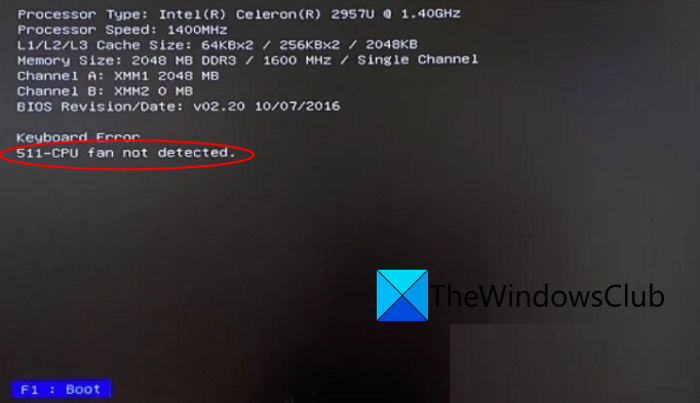
A CPU fan is an important component for a computer system to effectively disperse heat and keep your CPU in a cool and healthy state. So, it is an essential component to run your computer smoothly. In case it fails, you will receive this error. The error message also prompts you to press F1 to boot the computer up which will boot your PC.
Now, if you are one of those experiencing the same error, this guide will help. In this post, we are going to discuss multiple methods to fix the 511 CPU Fan not detected error.
What does it mean 511 CPU fan not detected?
The 511 CPU fan not detected error basically means that the CPU cooling fan has either failed or is disconnected. It might also be physically damaged which is triggering the error. You will have to get it repaired or replaced to fix the problem.
What causes the 511 CPU Fan not detected error?
Here are the possible reasons that might cause the 511 CPU Fan not detected error:
- If there is any physical damage to CPU fans, heatsink, or motherboard, it can trigger the error in hand. So, in that case, you can check for physical damage and repair or replace it if there is one.
- In case CPU fans are dirty and dusty, it can prompt the error in hand. If the scenario is applicable, make sure you clean your CPU fans.
- Weak or loose connections of internal CPU fans might also cause this error. Hence, make sure all your CPU fans are well and securely connected.
- In some instances, your customized BIOS settings can be another reason for the same error. If the scenario applies, you can reset BIOS settings to default values to fix the error.
Based on the above scenarios, you can apply a suitable fix to resolve the error.
See: CPU Fan Speed Error Detected: Press F1 to run setup.
Here are the multiple working methods you can try to fix the “511-CPU Fan not detected” error during boot:
- Make sure there is no physical damage.
- Clean the internal CPU fans and heatsink.
- Secure CPU fan connections.
- Reset BIOS settings to default.
Let us discuss the above methods in detail now.
1] Make sure there is no physical damage
As mentioned earlier in this post, this error can be a result of any physical damage that happened to the fans, heatsink, or motherboard over time. In that case, you will have to check your CPU for any physical damage. For that, you can shut down your PC, unplug it, and then open the case to look for any kind of physical damage. You can check and analyze the fans, fan rotors, heatsink, and motherboard for physical damage.
However, if you don’t know how to check that, you will have to take your PC to a certified technician and get your CPU checked. In case there is indeed physical damage that is causing the “511 CPU Fan not detected” error, you will need to get it repaired to fix the error. After you get the damaged CPU part repaired, you must not see the error. You might even need to replace that part in case the damage is unrepairable.
If there is no physical damage and you still get the same error during boot, there might some other reason for this error. So, move on to the next potential fix to resolve the error.
Read: Fix Processor Fan Error Code 2000-0511 on Windows computer.
2] Clean the internal CPU fans and heatsink
There are also chances that the error might be triggered due to the build-up of dust. It can cause problems in the normal functioning of your PC components, and also cause the error in hand. So, if the scenario is applicable, you can try cleaning the internal CPU fans and heatsink and then see if the problem is fixed.
You can use a can of compressed air or a blower to clean the dust off the fans and the heatsink. So, just shut down your system and unplug your computer, and then try cleaning the dust. Do note that clean the fans without rotating as that can damage the component. When done, plug in your PC and start your PC. Check whether or not the error is now fixed.
See: How to prevent or fix Overheating and Noisy Laptop Fan issues?
3] Secure CPU fan connections
The “511 CPU Fan not detected” error can also be triggered in case any of the CPU fan cables are loosely connected, or the cables are connected to the wrong socket. Because the PC won’t be able to recognize whether the fan is plugged in or not and you will get the error in hand. Hence, ensuring that the cables are securely connected must help you fix the error. Here’s how to do that:
- Firstly, shut down your PC and then unplug your computer.
- Now, disconnect and then reconnect the cables and make sure they are securely connected.
- Next, reboot your PC and check if the error still persists.
In case you still receive the same error, we got one more fix for you. Simply move on to the next solution to resolve the error.
Read: How to Control Fan Speed on Windows computers.
4] Reset BIOS settings to default
If you have set up some custom BIOS settings, in some instances, it might lead to the internal CPU fan failing. As a result, you might see the “511 CPU Fan not detected” error. So, if the scenario is applicable, you can try resetting BIOS setting to default to resolve the error. Just access your BIOS settings on the startup by pressing the respective key. Then, access the reset to default option and tap on it. After that, reboot your PC and hopefully, you won’t see the error anymore.
That’s it! Hope this article helps you get rit rid of the 511 CPU Fan not detected error.
Now read:
- Best CPU Coolers to bring the heat down in gaming PCs.
- CPU is not running at full speed or capacity in Windows.
Windows users are reporting a weird issue that leads to their internal CPU fans simply refusing to work. Upon restart, the boot menu shows “511-CPU fan not detected” and “F1: Boot”. A CPU fan is extremely important for effective heat dispersal and consequently the health of your CPU thus it’s important not to use your pc without the internal CPU fan running smoothly.
The “511-CPU fan not detected” error is quite commonly caused by hardware issues with the fan itself however some system settings can also cause errors to be prompted on boot. Here is a list of some potential culprits:
- Physical Damage – Any damage to the fans, its heatsink, or the motherboard could prompt this error.
- Dirty and Dusty Fans – One of the most common causes for any Fan related error is due to dust-filled fans. Many users experiencing the “511-CPU fan not detected” error have reported that their issue was resolved after performing an overdue cleaning of their internal CPU fans.
- Weak or Un-secure connection of Internal CPU Fans – If the cables of the fans aren’t connected securely it can cause a plethora of issues including the “511-CPU fan not detected” error.
- BIOS Settings – Modern-day computers BIOS settings control fan speed meaning that custom settings could be a possible cause for the error. In this case, we can reset our BIOS settings to default to see if that fixes the error.
Now that we know the potential causes for the “511-CPU fan not detected” error we can go over the methods to fix the problem.
Check for Physical Damages
A very obvious one to start with, unplug your pc, open the case and check for any signs of physical damage to your fans, fan rotors, heatsink, or motherboard as any damage to them can be the cause of this error. Since you are going to be interacting with your pc hardware ensure that you are properly grounded to prevent damaging your parts.
In case any parts are damaged, you will need to repair them to fix the ‘511-CPU not detected’ error.
Clean the Internal CPU Fans and Heatsink
It is recommended to clean your PC regularly as the build-up of dust is very problematic for PC components and it can drastically tank performance and reduce their shelf life. A large build-up of dust around the fan’s motors and heatsink will decrease or jam fans while also stopping effective dissipation of heat.
- Using a can of compressed air or a blower thoroughly rid your components of dust especially around the fan’s rotors and heat sink. Note: While cleaning the fans make sure that the fans aren’t spinning as that could damage your parts.
- Afterward, Plugin and boot yours without closing the side panel.
- Observe the CPU fan and see if it is moving or not.
In case you’re still dealing with the same error move on to the next fix.
Secure CPU fan connections
If any of the CPU fan cables are loose or connected to the wrong socket your computer won’t recognize that the fan is plugged in and will prompt the “511-CPU fan not detected” error.
- Turn off your device and unplug everything.
- Disconnect and then reconnect the cables ensuring they are secure.
- Restart your device and monitor the fan to check if the error persists.
If the error persists then move on to the next Fix.
Reset Bios settings to default
Your BIOS settings perform a test on computer hardware including your fans on startup, custom settings can lead to your internal CPU fan failing the test thus changing the BIOS settings back to default may solve the ‘511-CPU fan not detected’ error.
The most simple and safest way to change your BIOS settings to default is internally through your PC’s boot menu. There are two ways to access your computer’s bios settings the easiest and most UI-friendly one being through your desktop.
Access BIOS settings from Desktop
- Search and navigate to your settings app.
Navigate to the settings app - From the settings, app click Updates and Security on the left sidebar and then navigate to Advanced Options.
Navigate to advanced setup from the windows settings app - Under the “Additional Options” tab navigate to Recovery.
Navigate to Recovery Settings - In advanced startup click on Restart now.
Restart your pc through advanced startup - Upon restart, your PC will boot into a blue screen with a bunch of options. Click on ‘Troubleshoot’.
Select Troubleshoot from the new boot menu - In Advanced Options navigate to UEFI firmware settings and click restart.
- Click on Reset this PC and access UEFI firmware settings
- Your PC should now boot into bios settings, since your BIOS screen may differ you will have to find the “Reset to default” option yourself. After choosing that option and rebooting check to see if the 511-CPU fan not detected error persists.
Access BIOS settings from Startup Screen
This method doesn’t require the use of windows and allows for BIOS access during boot. Depending on the manufacturer you may need to press a different key during startup to access the BIOS settings however it is most commonly F2 or F12.
Find the “reset to default” option in bios settings and reboot your device and check to see if it fixed the issue.
Finally, if none of the methods above have worked out for you, then you should contact support for your respective OEM and hope that they can help you. Alternatively, you can order and install a replacement fan for the time being.
Muhammad Zubyan
Zubyan is a certified Google IT Support Professional with extensive experience spanning over 7 long years. Having worked on 1500+ computers, he gained many valuable insights and is currently able to detect and troubleshoot any Windows related issue/error no matter how complicated its root cause is. When he is not managing Appuals as a Senior Editor, he is working on his own Game Optimization program to facilitate both gamers and casual users alike.
-
Partition Wizard
-
Partition Manager
- How to Fix the “511-CPU Fan Not Detected” Error on Boot
By Cici | Follow |
Last Updated December 24, 2021
The CPU fan is a device that can keep the CPU cool so that the CPU can work normally without getting heated. If there is a problem with the CPU fan, users will see an error message “511- CPU fan not detected” when starting their computer. Here, MiniTool Partition Wizard will tell you how to fix this error.
Reasons for the “511-CPU Fan Not Detected” Error
After some users boot their computers, the boot menu shows “511-CPU fan not detected” and “F1: Boot”. Why does this happen? Some common reasons are listed below:
- Improper BIOS Settings
- Physical Damage
- Dirty and Dusty Fans
- Weak Connection of CPU Fans
Now you know the possible reasons for the “511-CPU fan not detected” error. So, how to fix the CPU fan error on boot? Scroll down to know the detail.
How to Fix the “511-CPU Fan Not Detected” Error on Boot
A CPU fan is very important for effective heat dissipation of the CPU. If the internal CPU fan doesn’t run smoothly, please don’t use your computer. Besides, to get rid of the CPU fan error on boot, you can try the methods below.
Method 1: Reset BIOS Settings to Default
There are some BIOS controls that can detect the rotation and speed of the CPU fan. Any error in the controls may cause the “511-CPU fan not detected” error. In this case, you need to reset BIOS settings to default to fix the error. There are two ways below to do that:
1. Access BIOS Settings from Desktop (Windows 10)
Step 1: Click the Start button, click the Settings button, and then choose Update & Security.
Step 2: Choose Recovery from the left menu, and click Restart Now under Advanced startup. The computer will reboot to a special menu.
Step 3: Now, choose Troubleshoot > Advanced options > UEFI Firmware Settings, and click Restart. Then, your system will restart and take you to the BIOS.
Step 4: In BIOS Mode, find the Reset to default option and perform the resetting operation.
2. Access BIOS Settings from Startup Screen
Step 1: Restart your computer and press the BIOS hotkey (e.g., F2, F10, Esc, or DEL) to open BIOS Mode. (The key may vary according to your computer’s motherboard manufacturer.)
Step 2: Once in BIOS Mode, choose the Reset to default option.
Once done, reboot your computer to see if there is still a “511-CPU fan not detected” error.
What If Your Computer Can’t Access BIOS? A Guide for You!
Method 2: Clean the CPU Fan and Heatsink
This issue “511-CPU fan not detected” can also be fixed by cleaning the CPU fan and heatsink. Here is how to do that:
Step 1: Turn off your computer, and open the CPU case. (After opening the CPU case, you can also check the fan, fan rotor, radiator, or motherboard for physical damage, because any damage may cause this error.)
Step 2: Clean dust from CPU Fan’s rotors and heatsink.
Tip: Please make sure that the fan doesn’t spin before cleaning it, or it may damage your components.
After that, turn on your computer and check if the CPU fan error on boot is resolved.
Method 3: Secure CPU Fan Connections
When the CPU fan cable is loose or connected to the wrong socket, your computer won’t recognize that the fan is plugged in and will prompt a “511-CPU fan not detected” error. In this case, you should make sure CPU fan cables are properly connected to the correct socket. How to do that? Here is the guide:
Step 1: Turn off your computer and unplug everything.
Step 2: Disconnect and then reconnect the cables.
Once done, restart your computer to check if the CPU fan error on boot is fixed.
That’s all about how to fix the “511-CPU fan not detected” error on boot. If you have any questions about this topic, please leave them in the comment zone and we will try to answer them as soon as possible.
Содержание
- 1 CPU fan error что за ошибка ?
- 2 Почему пишет «CPU fan speed error detected »?
- 3 Причина: кулер!
- 4 Ничего не помогло?
- 5 Причины сообщения «CPU fan error press F1»
- 6 Как игнорировать ошибку при загрузке компьютера
- 7 Что в итоге
-
- 7.0.1 Комментарии ( 41 )
-
- 8 Почему возникает ошибка CPU Fan Error
- 9 Как избавиться от ошибки
- 10 Проверяем кулер процессора
- 11 Проверяем правильность подключения кулера процессора
- 12 Что делать, если ничего не помогает
Здравствуйте. Если при запуске системы на черном экране возникла ошибка » cpu fan error» при загрузке , как исправить поведаю в сегодняшней публикации. Проблема не слишком распространенная, но её появлению могут предшествовать разные события, что затрудняет правильную постановку «диагноза». Будем разбираться!
CPU fan error что за ошибка ?
Дословно переводится так: «Ошибка вентилятора (кулера) центрального процессора. Нажмите F1 для входа в настройки».
Стоит отметить, что окончание у текста данного сообщения может отличаться. В некоторых случаях предлагается нажать F12 для входа в BIOS или воспользоваться кнопкой Esc для продолжения (сброса). Какая-бы формулировка не была, нам от этого не легче, согласны?
Очевидно, что БИОС оповещает нас о проблемах в функционировании системы охлаждения. Но не всегда «корень зла» кроется в этом. Сейчас расскажу подробнее.
Почему пишет «CPU fan speed error detected »?
Подумайте внимательно и ответьте на следующие вопросы:
- Вы использовали сторонние приложения для изменения (снижения) оборотов кулера. Или может производили подобные действия в BIOS?
- Не производили разборку ПК?
- Выкл. / вкл. компьютера не приводит к сбросу времени и даты?
После изменения скорости вращения вентилятора ошибка проявляется чаще всего, поскольку температура ЦПУ повышается и срабатывает режим защиты. Попробуйте в софте установить значения по умолчанию (выполнить сброс)
По поводу сбоя в работе системных часов – 99,9% требуется заменить батарейку на чипсете.
Если же Вы чистили ПК, разбирали его, модернизировали, в общем, имел место физический контакт с «железом», то есть вероятность, что вентилятор мог случайно отключиться (или Вы подсоединили его не в то гнездо).
Причина: кулер!
Считаете, что ошибка «cpu fan error» при загрузке возникает не из-за программных настроек. Значит пора заглянуть внутрь ПК. Для ноутбука этот процесс не слишком простой (лучше обратиться за помощью к специалисту). В системном блоке снимаем крышку корпуса, которая расположена слева.
Внимательно проверьте состояние вентилятора, не сильно ли он забит пылью? Нет никаких внешних помех для его работы? Присутствуют необычные шумы во время вращения?
Рекомендую выполнить чистку по этой инструкции, при необходимости заменить кулер (если он совсем плох). А теперь проверьте, устранена ли проблема?
Неправильно подсоединение активной охладительной системы к материнской плате также может сыграть с Вами злую шутку. Зачастую, она имеет 3 контакта (реже – 4), которые вставляются в гнездо чипсета, имеющее характерную подпись CPU FAN.
Ничего не помогло?
Увы, бывают ситуации более критические, вплоть до неисправности в системной плате. В таком случае придется обратиться к сервисным специалистам.
При запуске CPU fan error, что это за ошибка мы разобрались. Можно отключить блокирующее сообщение и продолжить загрузку. Делается это в настройках BIOS:
Нужно установить опцию «Wait for F1» в положение Disabled. В некоторых случаях присутствует параметр «CPU Fan Speed», который можно игнорировать, указав состояние Ignored.
Учтите, что перечисленные способы только скрывают проблему cpu fan error при загрузке , но не устраняют её. Есть вероятность перегревания процессора, которая выльется в неисправность, выход из строя.

Дословно это означает следующее: ошибка в работе вентилятора для процессора, нажмите «F1». Т.е., чтобы продолжить загрузку компьютера достаточно нажать кнопку «F1». Но сама проблема, из-за которой появилась эта ошибка, не исчезнет.
Вообще, при включении компьютера, его внутренняя программа опрашивает все устройства и проверяет их параметры. При обнаружении ошибок выводятся соответствующие сообщения. Одни ошибки критичны, и дальнейшая работа невозможна, а другие не критичны, как в нашем случае. Т.е., можно нажать кнопку и работать дальше, но нужно быть уверенным в своих действиях, т.к. если кулер процессора на самом деле не крутится, то компьютер может перегреться.
Причины сообщения «CPU fan error press F1»
Вентилятор процессора подключён к специальному разъёму на материнской плате, который называется «CPU Fan». Бывают и другие разъёмы, например «Chassis Fan» или «Power Fan», к которым можно подключать корпусные или любые другие вентиляторы.
BIOS компьютера определяет работоспособность вентилятора по количеству его оборотов, т.е. если оборотов «ноль», то кулер считается нерабочим и выдаётся сообщение об ошибке. Так вот, очень часто вентилятор процессора подключают не к тому разъёму, и БИОС его попросту не видит! Чтобы решить проблему нужно просто переподключить провода в нужный разъём и всё!
Ещё бывает, что штекер кулера трёхконтактный, а разъём на материнской плате четырёхконтактный. Соединить их можно, и всё будет крутиться, но биос может не распознать датчик оборотов и будет всё та же ошибка. Такое бывает редко, и обычно всё нормально. Но если это ваш случай, то остаётся два варианта: либо подбирать совместимое оборудование, либо игнорировать ошибку (об этом ниже).
Если всё подключено правильно и раньше всё работало, то пора открыть крышку системного блока и проверить, крутится ли вентилятор процессора. Может быть бедняга уже забился пылью и больше не крутится 🙁 Или в лопасти попали провода и они не дают сдвинутся им с места.
Можно попробовать почистить вентилятор и радиатор, но потом всё равно нужно пойти и выбрать новую систему охлаждения. Как показывает практика, чистка помогает очень ненадолго, а если дошло до того, что кулер вообще перестал крутиться, то это и вовсе гиблое дело.
Как снять и установить систему охлаждения процессора смотрите в этом видео:
У меня дома было такое, что всё крутилось и было подключено правильно. Проблема оказалась в самом разъёме «CPU Fan». Он не считывал датчик вращения, просто не видел его, или видел лишь иногда. Мне ничего не оставалось делать, как подключить вентилятор к другому разъёму на материнской плате. Ошибку «CPU fan error press «F1»» я всё равно получал, но зато мог контролировать скорость вращения на другом разъёме. Для таких и подобных случаев, остаётся только выключить сообщение об ошибке.
Как игнорировать ошибку при загрузке компьютера
Благо, практически во всех биосах есть функция отключения слежения за скоростью вращения CPU Fan. В зависимости от версии биоса, находится опция может в разных местах, но называться будет примерно одинаково. Зайдите в биос, и поищите вкладку «Power»
Для отключения слежения установите опцию «CPU Fan Speed» в состояние «N/A» или «Disabled». Но теперь вам придётся самостоятельно следить за тем, чтобы кулер работал. Т.е., периодически поглядывать крутится ли он, или наблюдать за количеством его оборотов на другом разъёме. Не лишним будет время от времени следить за температурой процессора.
Следить за параметрами компьютера удобно с помощью специальной программы. В A >Компьютер -> Датчики »
На моём ноутбуке не показывает скорость вращения, но видно все температуры. А вообще, средняя скорость кулеров около 1500-2500 оборотов в минуту (RPM). Не лишним будет настроить пороги автоматического отключения компьютера при перегреве. Это делается так же в BIOS.
Также, бывает есть возможность вовсе отключить ожидание нажатия кнопки «F1» при любых некритических ошибках. Для этого используется опция «Wait For F1 if Error», которая по умолчанию включена
Для отключения установите в состояние «Disabled». В новых «биосах» UEFI эта опция находится в разделе «Boot»
Что в итоге
Мы разобрались отчего происходит ошибка при загрузке компьютера «CPU fan error press F1» и что делать чтобы она не повторялась при каждом включении. По статистике наибольшее количество проблем из-за неработающего или медленно работающего вентилятора. Когда он еле-еле крутится, то датчик вращения показывает ноль. Также, иногда его неправильно подключают.
При совсем неработающем кулере, процессор скорее всего не сгорит, но будет работать очень медленно, а в Windows могут быть разные ошибки, если он вообще загрузится)
- 5
- 4
- 3
- 2
- 1
( 92 голоса, в среднем: 4.7 из 5 )
Комментарии ( 41 )
Круто, беру на заметку. Как раз в последние время с головой погрузился в аппаратную часть ПК )))
QwertyBlack
Авг 08, 2018
Вот тебе ещё на заметку. В этой статье не сказано что эта ошибка может возникнуть в случае того, что ты перепутал порт корпусного вентилятора с вентилятором для cpu. В итоге комп ругается на отсутствие охлаждения для =)
Алексей Виноградов
Авг 09, 2018
об этом написано
Руслан
Июл 10, 2019
Ноут выключен а вентилятор постоянно работает, что может быть?
Алексей Виноградов
Июл 12, 2019
значит он не до конца выключился, вероятно проблемы с виндой и драйверами. Если его отключить от сети, вытащить батарею, потом включить и выключить, не загружая винду, то думаю вентилятор не будет крутиться.
Валерьян
Окт 07, 2019
Ещё на продвинутых мат платах может стоять минимальное число оборотов к примеру 1000, а ваш кулер крутит 800, из за этого та же ошибка, снизьте мин до 700
Полезная статья, НО… Хотелось бы кое что добавить:
Во-первых, не надо чинить то, что не сломалось
Во-вторых, не уверен — не вскрывай.
В третьих, отключая слежение за процессорным вентилятором вы рискуете компьютером и всей хранящейся в нём информацией. Причём следует помнить, что процессоры от AMD более чувствительны к перегреву, чем процессоры от Intel.
В четвёртых, вас должны насторожить ЛЮБЫЕ необычные звуки, доносящиеся из системного блока. Так как частицы пыли, попавшие во втулки осей вентилятора, растачивают втулки, что приводит к прецессии опирающейся на эти втулки оси и вентилятор начинает «зудеть».
Особое внимание следует обращать:
— владельцам стоящих на полу системных блоков, так как система охлаждения компьютера непрерывно прокачивает воздух сквозь системный блок, и пылевые фильтры (если они есть) помогают не всегда.
— владельцам домашних животных, так как частицы шерсти наших лохматых и пушистых любимцев прекрасно попадают внутрь системного блока, затрудняя теплообмен.
— владельцам котов и кошек: обратите особое внимание, не повадился ли ваш зверь В-) пузогрейничать на системном блоке…
— если ваш системный блок стоит на полу, лучше, всё таки его с пола приподнять на специальный или самостоятельно сделанный поддон.
Приведённая в статье AIDA64 программа платная. Из бесплатных альтернатив мог бы порекомендовать Speedfan, программу специально созданную для контроля за температурой компонентов компьютера и скоростью вращения вентиляторов.
Не некоторых материнских платах, например на Саблезубе от ASUS (Asus Sabertooth Z87) имеется два разъёма для управления вентиляторами системы охлаждения процессора,что необходимо учитывать при выполнении процедур, описанных уважаемым автором этой статьи.
У того же Зет-87-го Саблезуба встречается любопытный глюк: при полностью исправной и нормально функционирующей системе охлаждения процессора всё равно выдаётся сообщение «CPU fan error». Как правило, зайдя в UEFI BIOS мы видим, что всё в порядке, вентиляторы вращаются. В таком случае достаточно бывает при получении сообщения либо зайти в BIOS и, не трогая ничего, выйти или просто нажать «комбинацию из трёх пальцев»: Ctrl-Alt-Del — загрузка пройдёт нормально. Если сообщение начнёт слишком уж доставать, поиграйте с минимальной скоростью вращения процессорного вентилятора.
Георгий, спасибо большое за развёрнутое дополнение. По спидфану и теплообмену у меня есть отдельные статьи на сайте, ссылки на которые есть в этом посте.
Дорого времени суток! Вы включили компьютер и собираетесь поработать за ним, вместо того, как ПК загрузиться, выдает ошибку CPU Fan Error Press F1 to Resume. В некоторых случаях надпись об ошибке может иметь немного иной вид, например press f1 to run setup или Your CPU fan fail or speed too low. По сути это одно и то же и извещает о проблеме с вентилятором на процессоре.
Сообщение об ошибке выводиться после диагностики БИОС и выявления ошибок оборудования или настроек. И проблема может быть как в самом вентиляторе так и настройках. Об этом немного ниже, мы рассмотрим все возможные причины и их решение.
По появлению ошибки, ПК дальше не грузиться, ожидает нажатия кнопки F1, которая игнорирует сообщение и продолжит загрузку ОС. Иногда бывает другая клавиша для продолжения работы системы, все зависит от настроек BIOS и модели материнской платы. Кстати некоторые настройки биос могут не пропускать дальнейшую загрузку дальше тестирования, до устранения неисправности.
Примечание: Заметьте, такое сообщение будет появляться после каждого включения компьютера, пока проблема не будет решена.
Игнорировать ошибку конечно же можно, но крайне не рекомендуется, т.к. ошибка связана с охлаждением процессора. Что может вызвать перегрев и зажаренный процессор в термопасте.
Лучше не экспериментировать и разобраться с ошибкой, понять что означает надпись и как с этим бороться в домашних условиях. Есть много мнений и споров, что в современных CPU встроена защита от перегрева. Я думаю на себе этого не хочет испытать никто, т.к. процессоры комплектующие не из дешевых, чтобы бросаться ими в костер)
Почему возникает ошибка CPU Fan Error
Возникает вопрос, что это за ошибка и как исправить своими силами. Ошибка может возникать в нескольких случаях, начиная от программного характера, таких как настройки BIOS и иных программ корректирующих скорость вращения вентилятора системы охлаждения процессора. Или все-таки ошибки физического характера, такие как пыль, загрязнённость системного блока, или попадание проводов или шлейфов в куллер.
Если проводили настройки скорости вентилятора, то для начала необходимо вернуть настройки в исходное состояние либо найти оптимальные параметры при которых не будет возникать данная ошибка.
А также, необходимо вспомнить, не проводили разбор корпуса компьютера и не отсоединяли ли провода, и какие именно, если разбирали системник.
Возможно, Вы разбирали системный блок, для чистки от пыли или просто добавляли новое оборудование, как вариант, что могли отключить кулер процессора, или не правильно подключили при сборке. Об этом немного ниже.
Одним словом вспомнить все манипуляции производимые с компьютером в последнее время.
Так же, на что следует обратить внимание, проконтролировать не изменяеться ли время после загрузке/перезагрузке дата и и время, если Вы заметите изменения, значит нужно менять батарейку на материнской плате на новую. Возможно причина кроется в этом. Т.к. настройки БИОС так же сбрасываются при перезагрузке ПК.
Рекомендация: Замену батарейки рекомендуется проводить не реже одного раза в 2 – 3 года
Не исключен вариант при первичной сборке компьютера при покупке, мастер ошибся и не правильно подсоединил кулер. Этот вариант мы с Вами также рассмотрим. Как исправить невнимательность мастера.
Как избавиться от ошибки
Как исправить cpu fan error самостоятельно и что это означает такая ошибка, на что влияет. Как я уже писал выше, решение ошибки есть, из опыта могу сказать, что виной проблемы чаще становиться выход из строя сам кулер центрального процессора. Который необходимо заменить на новый. Но бывают ситуации когда достаточно произвести чистку вентилятора от пыли и все становиться в норме.
Бывают ситуации, когда вентилятор на компьютере выработал свой ресурс и подлежит замене.
Давайте рассмотрим каждый из возможных решений более подробно.
Проверяем кулер процессора
Друзья, если Вы уверены, что настроек по работе вентилятора не проводили, а ошибка появилась сама собой, или же ошибка на совершенно новом системном блоке, следует посмотреть внутрь вашего ПК. Для этого снимите левую крышку, если смотреть на корпус спереди.
Проверяем состояние вентилятора на наличие пыли, смотрим, не мешают ли провода или другие элементы нормальному вращению. Для этого можно включить компьютер. Обратите внимание, вращается ли кулер вообще, не издает посторонних звуков, присмотритесь на состояние лопастей кулера.
Если заметили много пыли, проведите чистку с помощью щетки и пылесоса. Обратите внимание, фен для этих целей использовать категорически запрещено. Мало того, что разлетится вся пыль по комнате, а еще можете навредить горячим воздухом.
Примечание: При чистке кулера процессора, необходимо отключить компьютер от сети 220 и по возможности заблокировать вентилятор cpu, или придерживать, не давать ему вращаться.
Бывает, правда очень редко, ломаются лопасти, при попадании инородных предметов при вращении кулера. Если причину увидели внешним осмотром, устраняем и проверяем пропала ли ошибка CPU Error Fun при загрузке.
Если ошибка cpu fan error просит нажать f1, никуда не делась, давайте двигаться дальше, и смотреть что еще может быть не так.
Проверяем правильность подключения кулера процессора
Если системник совершенно новый, и ошибка cpu fan error press f1 to resume появилась сразу при включении компьютера, скорее всего не правильно подключен вентилятор процессора. Не исключен тот факт, когда Вы сами могли перепутать подключение охлаждения при проведении чистки. Давайте разберемся как проверить правильность подключения. Чтобы ошибка при загрузке больше не появлялась.
Обратите внимание как подключен кулер процессора, он должен быть подключен к разъему на материнской плате, обычно обозначение имеет вид CPU_FAN, которые состоят из трех контактов, на некоторых материнских платах четырех контактов. Если подключен не к данному разъему, необходимо пере подключить в правильный.
Примечание: Хочу заметить, если на системном блоке имеется функция управление оборотами вентилятора или просмотр его скорости на передней панели, то подключение вентилятора CPU немного иное, для этого необходимо внимательно изучить инструкцию и произвести подключение правильно, возможно в этом допущена ошибка.
Помните, материнские платы от разных производителей все разные, и разъем cpu fan может быть в любом месте, но обычно он прячется возле самого процессора. Быть может у Вас сохранилась инструкция от материнки, можно также ее изучить, что облегчит поиск данного разъема.
Не путайте разъемы на плате с PWR_FAN или CHA_FAN, эти разъемы совершенно для другого охлаждения компьютера. К ним подключаются кулеры которые крепятся на корпус системного блока, спереди или сзади.
Что делать, если ничего не помогает
Бывают и такие случаи, когда, вроде бы все в порядке, и вентилятор работает отлично, и системный блок чистенький, провода уложены, ничего не мешает. Все культурно и красиво. Но ошибка cpu error fan не пропадает.
Иногда причина вовсе не в кулере, а связана с конфликтом настроек BIOS или вовсе не определяется система охлаждения процессора материнской платой. Да, да и такое бывает.
Но такие выводы можно сделать, если Вы заменили систему охлаждения полностью, а ошибка осталась. Мой Вам совет попробовать сбросить настройки биоса на первоначальные и проследить исчезнет ли надпись об ошибке или нет.
Есть другой вариант, если вы уверены в работе кулера, то можно отключить ожидание нажатия клавиши F1 при ошибке. Заходим в биос, далее в логический раздел Boot ищем Wait For F1 If Error и выставляете значение Disabled. Это не устранит ошибку, но исключит ее появление на экране.
Для биоса UEFI, следует перейти в режим Advanced mode, далее вкладка Monitor, настройка выглядит следующим образом.
Этот способ подойдет только в том случае, если кулер новый и есть уверенность, в качестве. Перезагружаем компьютер и находим раздел CPU Fan Speed, устанавливаем Ignored, как показано на картинке.
Для биосов UEFI, переходите в режим Advanced mode, далее вкладка Boot и настройка отключения контроля скорости вентилятора, выглядит примерно так.
Важно понимать значение произведенных манипуляций. Фактически мы отключаем внутренний контроль процессора за температурой. В случае перегрева аварийное отключение не произойдет и процессор может сгореть при критической температуре, можно только надеяться на перезагрузку и сохранность железяки.
Если решите воспользоваться этим советом, обязательно установите программу или гаджет для рабочего стола, которые показывают текущую температуру процессора. В случае перегрева, немедленно выключайте ПК. Программы которые показывают полную информацию о компьютере а главное о процессоре вы всегда можете найти через поиск, такие например как Core Temp (совершенно бесплатная), CPUID HWMonitor, AIDA64, Speccy, SpeedFan, HWInfo, и т.д. их очень много.
P.S. В заключении давайте подведем итог, мы с вами разобрались как избавиться от ошибки CPU Fan Error Press F1 to Resume при включении компьютера, узнали что за ошибка и как с ней бороться самостоятельно, не прибегая к сервисам и компьютерным мастерам. Разобрали все возможные причины возникновения проблемы, и чем это может обернуться если не устранить. А так же если проблема не решаема, то как отключить сообщение в настройках биоса при загрузке. Что крайне не приветствуется! Вы это будете делать на свой страх и риск.
Хотелось бы услышать Ваше мнение в комментариях по статье, о том как Вы решили проблему с кулером процессора, а быть может у вас есть свой совет или замечание. Или поругать. Высказывайтесь, делитесь информацией, быть может ваш случай поможет многим людям. Жду Ваших комментариев.
|
0 / 0 / 0 Регистрация: 25.09.2014 Сообщений: 5 |
|
|
1 |
|
|
25.09.2014, 17:54. Показов 25096. Ответов 8
Доброго времени суток! Такая проблема: При загрузке компьютера появляется сообщение: «511-CPU fan not detected». Приходится нажимать F1 для продолжения загрузки. Открыл корпус — вентилятор на процессоре не вращается. Чистил от пыли, отключал и подключал к разъёму на материнской плате, сбрасывал настройки CMOS — ничего не помогает — кулер не вращается. Но при этом если отсоединить кулер от процессора, то он включается и вращается на полную мощность. Т.е. получается, что питание к нему поступает и сам он в рабочем состоянии вроде как… С чем это может быть связано и как решить эту проблему?
__________________
0 |
|
Programming Эксперт 94731 / 64177 / 26122 Регистрация: 12.04.2006 Сообщений: 116,782 |
25.09.2014, 17:54 |
|
Ответы с готовыми решениями: 511 CPU Fan not Detected CPU Fan Error! CPU Fan Error Press F1 CPU FAN Error Occured 8 |
|
21297 / 12107 / 653 Регистрация: 11.04.2010 Сообщений: 53,466 |
|
|
25.09.2014, 18:32 |
2 |
|
если отсоединить кулер от процессора, то есть? отсоеденить провода или снять сам пропеллер с радиатором?
0 |
|
0 / 0 / 0 Регистрация: 25.09.2014 Сообщений: 5 |
|
|
25.09.2014, 20:23 [ТС] |
3 |
|
отсоеденить провода или снять сам пропеллер с радиатором? Если снять сам кулер с процессора, оставив провода подсоединёнными к материнке. Кроме того, заметил сейчас, что и в подсоединённом состоянии он включается при перезагрузке при выходе из биос — включается очень ненадолго на большой мощности и потом выключается.
0 |
|
21297 / 12107 / 653 Регистрация: 11.04.2010 Сообщений: 53,466 |
|
|
25.09.2014, 20:29 |
4 |
|
сли снять сам кулер с процессора что-то его стопорит, или пропадает контакт в самом кулере
0 |
|
0 / 0 / 0 Регистрация: 25.09.2014 Сообщений: 5 |
|
|
25.09.2014, 20:48 [ТС] |
5 |
|
smart fan в биосе включен? У меня в «биосе» такого кажется нет… (uefi, hp setup utility). Я там вообще никаких настроек для кулера не нашёл… Есть возможность посмотреть фактическую скорость вращения в данный момент и больше ничего, никаких инструментов настройки.
0 |
|
21297 / 12107 / 653 Регистрация: 11.04.2010 Сообщений: 53,466 |
|
|
25.09.2014, 20:49 |
6 |
|
смените пропеллер… или снимите его с радиатора и пошевелите входящие в него провода…
0 |
|
0 / 0 / 0 Регистрация: 25.09.2014 Сообщений: 5 |
|
|
25.09.2014, 21:07 [ТС] |
7 |
|
смените пропеллер Т.е. вы практически уверены, что дело в пропеллере? Мне просто странным показалось, что он в принципе способен вращаться и не вращается только на процессоре… Вроде как если не работатет, то совсем не работает… Провода шевелил — это не помогает…
0 |
|
21297 / 12107 / 653 Регистрация: 11.04.2010 Сообщений: 53,466 |
|
|
25.09.2014, 21:10 |
8 |
|
ну проверьте с другим пропеллером… может внутри неконтакт одной из обмоток, или непропай… я же ментально не вижу
1 |
|
0 / 0 / 0 Регистрация: 25.09.2014 Сообщений: 5 |
|
|
25.09.2014, 21:32 [ТС] |
9 |
|
ну проверьте с другим пропеллером В любом случае для этого нужен другой пропеллер…) Спасибо.
0 |